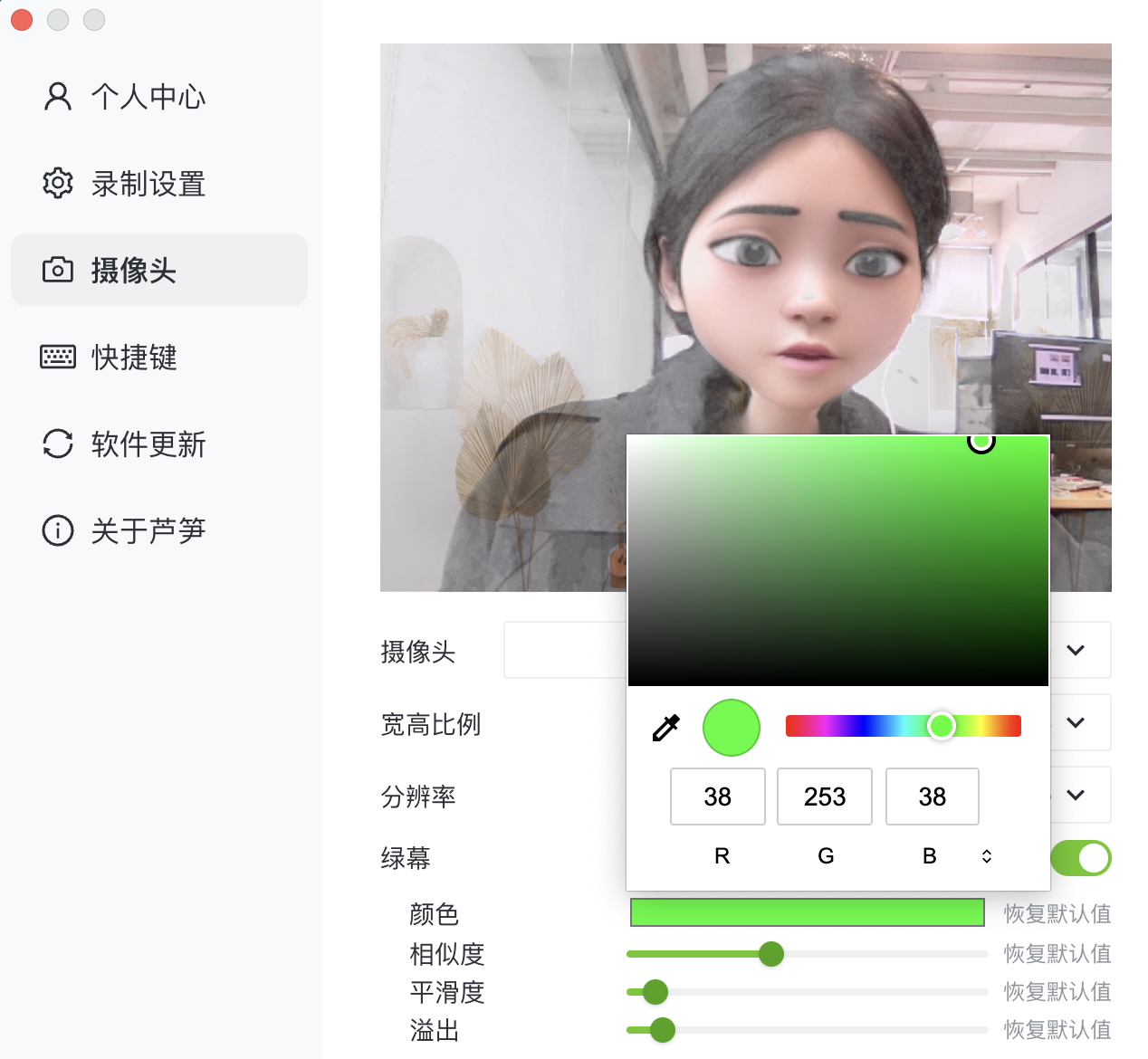两种人像抠图方式
👍视频教程
😁图文教程
👉更新客户端版本
注意,1.8.2 及以上版芦笋客户端才可以使用绿布抠像~
打开芦笋官网 lusun.com 下载最新版芦笋客户端,或者将客户端更新到最新版
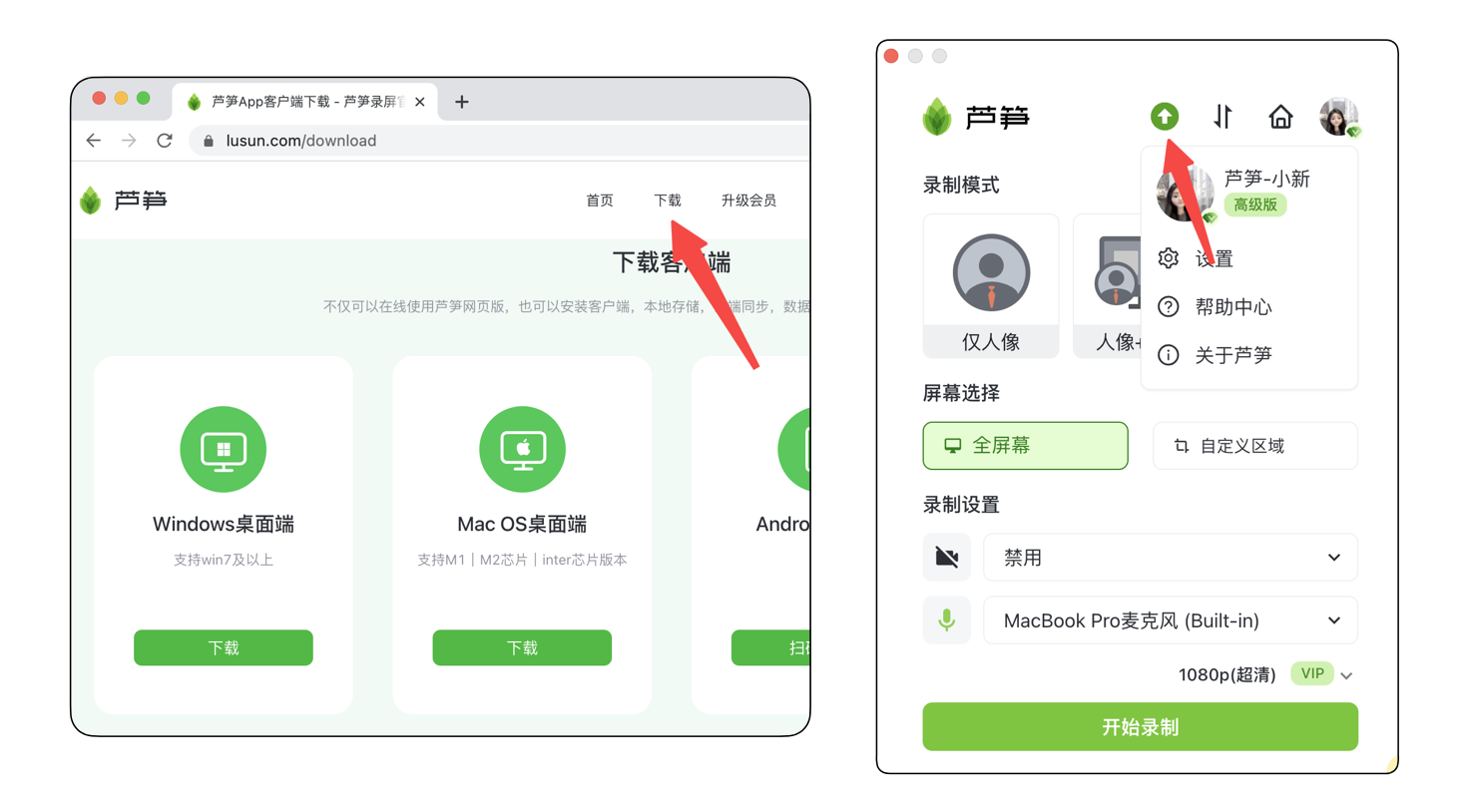
👉白墙抠像法
- 打开芦笋客户端,选择「人像+屏幕」方式
- 鼠标放到人像上,点击「抠图人像」即可
- 打开要讲解的 PPT 等页面,人像自动出现在页面上,即可「开始录制」
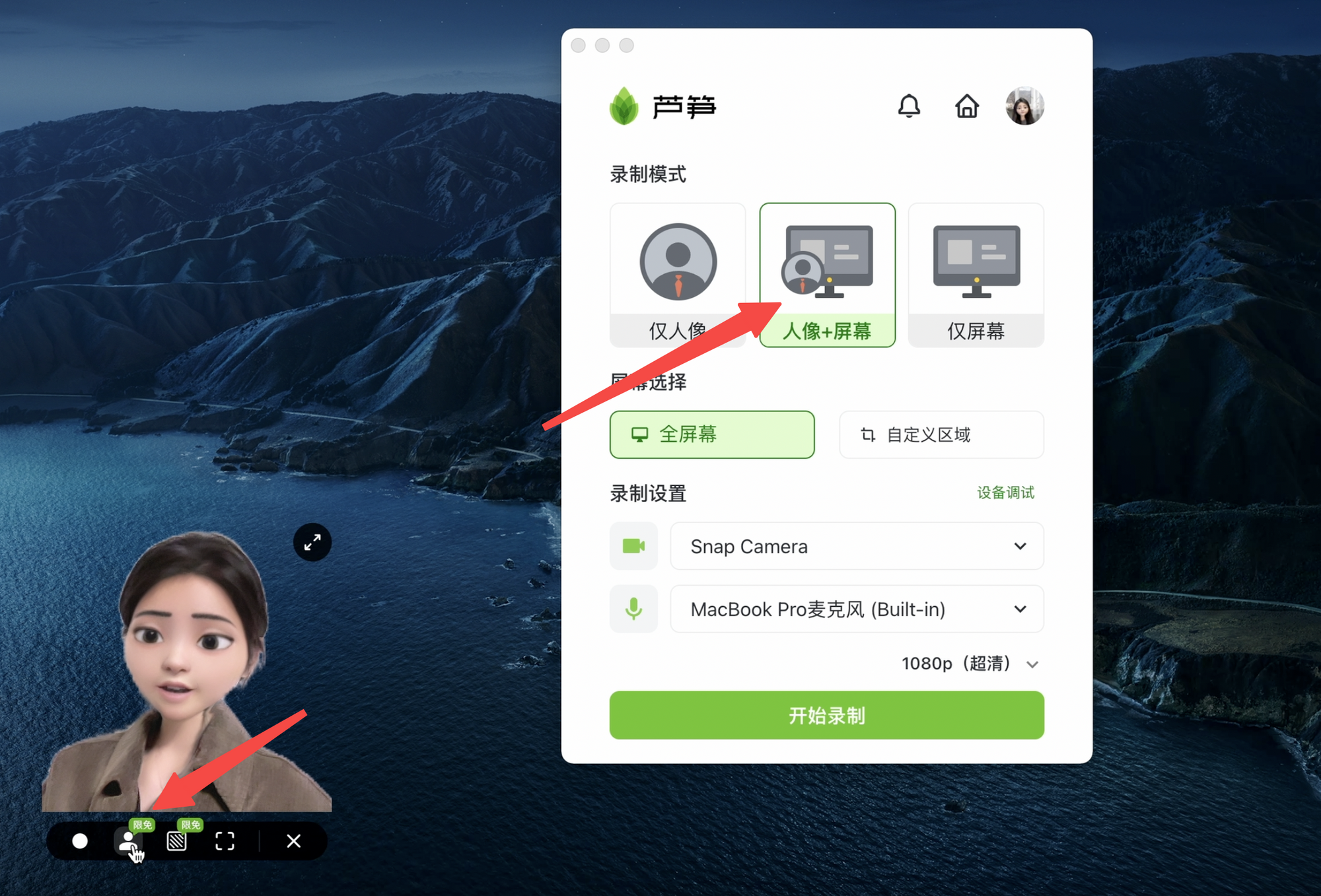
👉绿幕抠像法
再次强调,电脑客户端版本升级到 1.8.2 及以上才可以哦
1.打开客户端,点击头像 - 设置 - 摄像头设置
2.打开绿幕功能即可一键扣除背景
3.调整颜色、相似度等参数,实现较好的抠图效果后即可「开始录制」
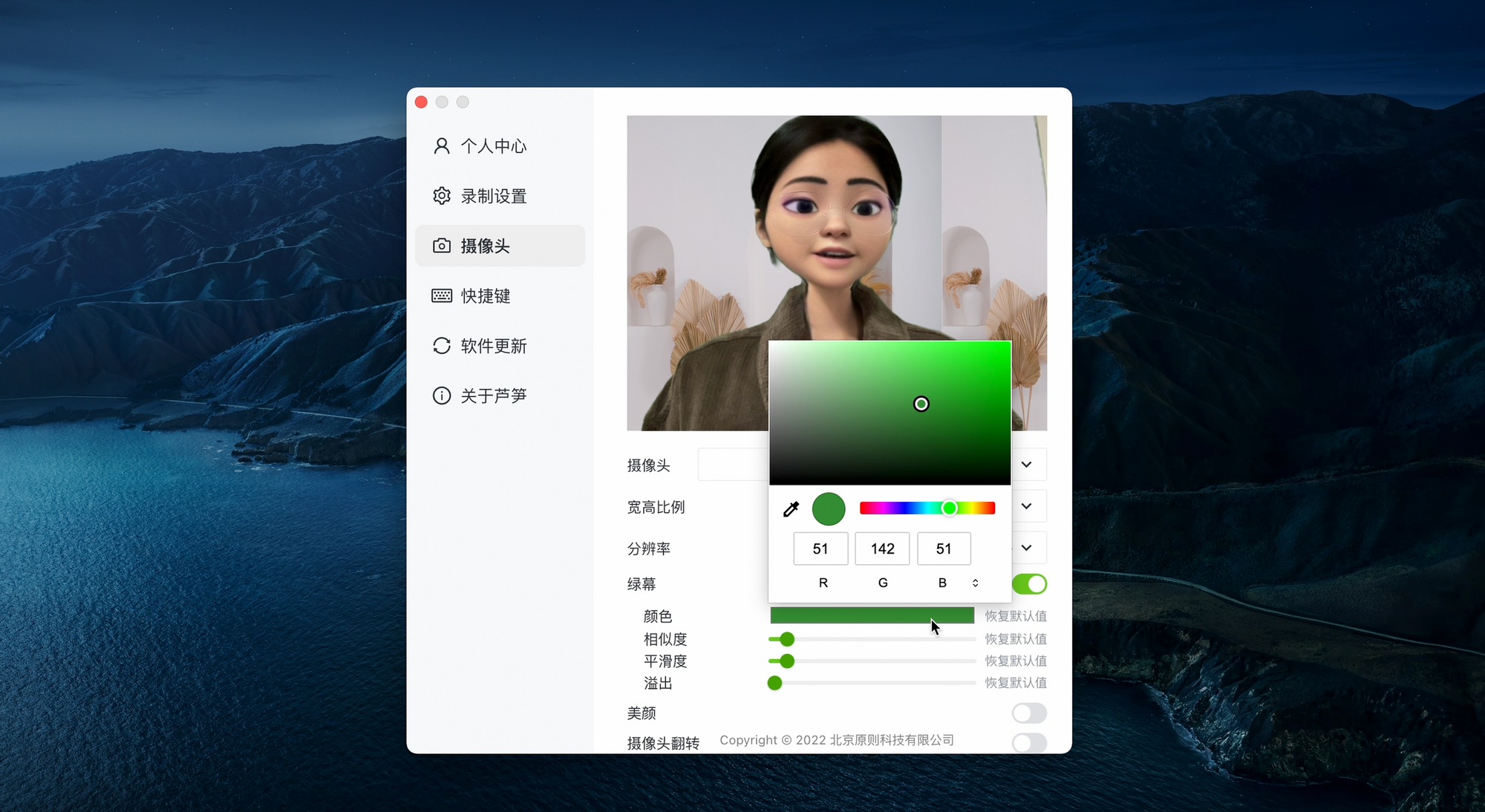
👀常见问题
- Q:使用真实背景时可以出现人像,选择抠像时人像是灰色的,一直转圈
答:常见于 win10 以下的系统设备,需要下载驱动大师更新摄像头驱动后,再使用抠像功能
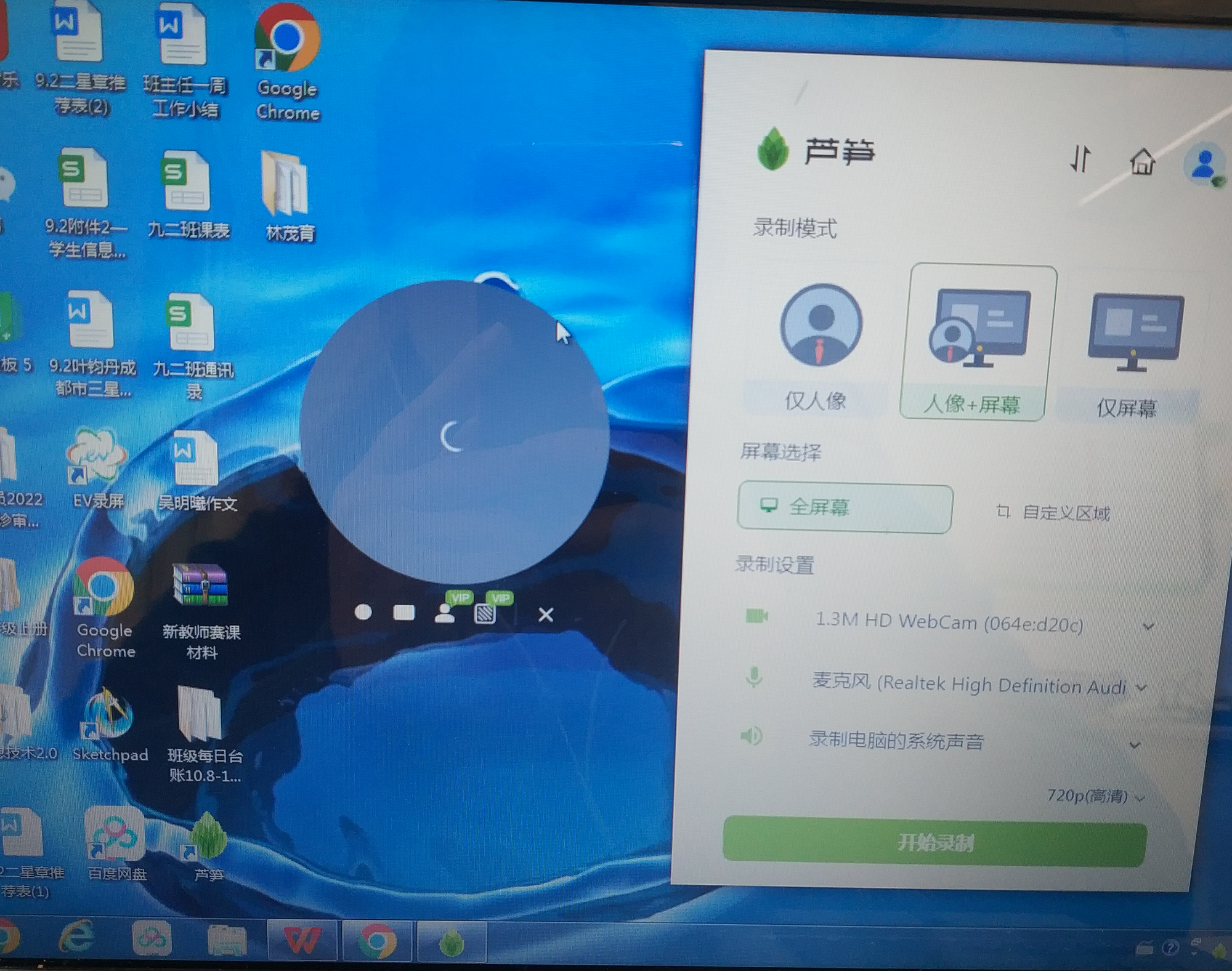
-
Q:点击白墙抠像法的「抠图人像」没有反应
答:「绿幕抠像」模式打开时,没有办法使用「白墙抠像」,先打开头像 - 设置 - 摄像头设置 - 关闭绿幕抠像,然后再尝试抠图人像功能 -
Q: 使用「绿幕抠像」法,打开绿布功能后,人像和背景都非常模糊
答:「绿幕抠像」法需要在绿幕前录制,准备好绿布再打开该功能,没有绿布的情况下人像和背景都是模糊的